スポンサーリンク
Zoomでは、ミーティング中に「チャット」書き込みを行うことができます(Zoomグループチャット機能)。そしてそのチャットには「ファイル送信(ファイル転送)」機能が用意されており、「ファイル」を参加者に配布することが可能です。
しかしこのファイル転送機能を使ったとき、他の参加者から、「ファイルが届かない」「ファイルが送られてきていない」と言われてしまい、ファイルの送信に失敗してしまう場合があります。
このトラブルになりがちな原因と、その対策について紹介します。
スポンサーリンク
ファイルが送信できていない問題
Zoomでは、チャットの「ここにメッセージを入力します」に対してファイルをドラッグアンドドロップしたり、「ファイル」ボタンをクリックしてから「コンピューター」を選択すると、簡単にファイルを参加者に配布することが可能です。ファイルの送信に成功すると、次のように「ファイル(○○)を正常に送信しました」などと表示されます:
受信したユーザーには「ダウンロード」ボタンが表示され、それをクリックすることでPCにファイルを保存し、閲覧・編集ができるようになります。
しかし、このファイル送信機能を利用して「正常に送信しました」と表示されても、参加者(一部の参加者)から、「ファイルが届いていない」「ファイルがチャットに表示されない」「何も届いていない」などと言われてしまう場合があります。
通常のチャットメッセージは届いているのに、ファイル送信のメッセージだけが届かない状態です。
iPhone/Android版Zoomはファイル送信に非対応&何も表示されない
この大きな原因となっているのが、実はファイル送信機能はWindows版ZoomとMac版Zoom限定の機能で、iPhone版ZoomやAndroid版Zoomといったモバイル版Zoomには非対応の機能である、という点です。公式ヘルプでも次の通り、「ミーティング内ファイル転送」の機能に対応しているのは、Windows版とMac版のみ、という案内がされています。
前提条件
Windowsバージョン 3.5.44008.0314またはそれ以上
Macバージョン 3.5.44022.0314 またはそれ以上
(引用元)
つまり、Windows版やMac版からファイルを送信しても、iPhoneやAndroidからZoomに参加しているユーザーにファイルは届きません。
そして状況を寄り悪くさせているのが、ファイル送信のチャットメッセージを送信したとき、iPhoneやAndroidからの参加者に対して「非対応のメッセージです」のような表示さえまったく表示されず、何も届かないという点です(5月25日現在)。
そのため、「非対応」ということになかなか気が付くことができず「なぜかファイルが届かない」となってしまい、なかなか解決できなくなってしまっているのが現状です。
対策
したがって、パソコンに保存されているファイルを直接ファイル送信機能を利用して送信する際は、参加者がPCから参加していることを確認した上で利用するようにしてください。
また、iPhoneやAndroidから接続しているユーザーがいる場合は、Dropboxのファイル共有用のURLを発行する機能を利用したり、ファイルをウェブサーバーにアップロードしておくなどして、共有用URLをチャットで送信し、ファイルの配布を行うようにしてみてください。
スポンサーリンク
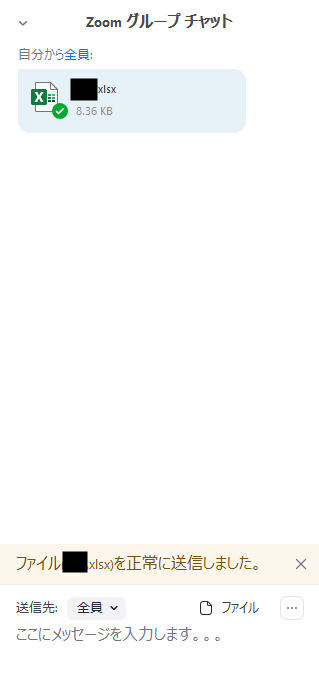
スポンサーリンク